Содержание:
Большинство пользователей WhatsApp активно обмениваются музыкальными записями и голосовыми сообщениями, а отдельные, относящиеся к этому типу контента файлы характеризуются с точки зрения получателя определённой ценностью. Поэтому довольно часто возникает вопрос, как загрузить аудио из мессенджера в память своего устройства для дальнейшего использования с различными целями, и в следующей статье мы рассмотрим решения такой задачи на Android-устройстве, iPhone и Windows-ПК.
Android
Извлечение аудиофайлов из WhatsApp для Android принципиально не отличается от процедуры сохранения в память устройства контента другого типа, к примеру, фото, и осуществимо не единственным методом.
Способ 1: Автозагрузка
Первый способ получения копий присланных в ваш мессенджер другими его пользователями звуковых файлов предполагает использование принципов функционирования приложения сервиса в среде «зелёного робота». Фактически, прослушивая ту или иную аудиозапись в ВатсАп, вы по умолчанию сохраняете её в специальной папке, а всё, что нужно сделать далее, — это скопировать уже наличествующий в хранилище смартфона файл в более удобное для дальнейших манипуляций с ним место.
Чтобы эффективно выполнить следующую инструкцию потребуется любой файловый менеджер для Android. В качестве примера далее задействовано приложение Google Files.
Скачать файловый менеджер Google Files для Android из Play Маркета
- На всякий случай проверьте отсутствие факта деактивации опции автозагрузки аудио в «Настройках» WhatsApp:
- Находясь на одной из трёх основных вкладок программы («ЧАТЫ», «СТАТУС», «ЗВОНКИ»), нажмите на три вертикально расположенные точки вверху экрана справа и откройте таким образом главное меню приложения. Из него перейдите в «Настройки», а на следующем экране коснитесь «Данные и хранилище».
- В открывшемся списке «Автозагрузка медиа», касаясь поочерёдно пунктов «Мобильная сеть»,
«Wi-Fi»
и «В роуминге»,
активируйте опцию «Аудио» в появляющихся окошках. Конечно же, включать автозагрузку звуковых файлов следует только для тех типов сетей, где это приемлемо в вашей ситуации.
- Для завершения установки параметров автозагрузки выйдите из «Настроек» ВатсАп.
- Находясь на одной из трёх основных вкладок программы («ЧАТЫ», «СТАТУС», «ЗВОНКИ»), нажмите на три вертикально расположенные точки вверху экрана справа и откройте таким образом главное меню приложения. Из него перейдите в «Настройки», а на следующем экране коснитесь «Данные и хранилище».
- Откройте содержащий копируемую в память устройства звукозапись чат и её (это также может быть голосовое сообщение). Далее мессенджер можно свернуть.
- Запустите предпочитаемый вами «Проводник» для Андроид и перейдите к просмотру содержимого внутреннего хранилища девайса.
- Откройте каталог «WhatsApp», затем – наличествующую в нём папку «Media».
- Перейдите в одну из директорий – выбор зависит от того, что конкретно вы хотите выгрузить из мессенджера:
- Для получения музыкальных файлов – «WhatsApp Audio».
- Чтобы извлечь из ВатсАп голосовые сообщения – «WhatsApp Voice Notes».
В результате вы получите доступ ко всем звукозаписям, которые были присланы в мессенджер и прослушаны в нём. Аудиофайлы сохранены в том же формате, в котором были переданы, а в их наименованиях присутствует дата получения. Голосовые сообщения передаются через WhatsApp в виде файлов формата *.opus, распределяются для хранения по папкам, — в каждой хранятся записи, полученные за отдельный день.
Примечание. Некоторых пользователей смущает нестандартный формат голосовых сообщений ВатсАп, но отметим, что полученные в результате выполнения этой инструкции файлы *.opus без проблем проигрываются большинством популярных музыкальных плееров для Андроид, в частности AIMP.
- Найдите нужный файл и скопируйте его в другую директорию из наличествующих во внутреннем хранилище девайса,
при необходимости переименуйте полученное для удобства поиска и систематизации в дальнейшем.
Способ 2: Функция «Поделиться»
Ещё один метод извлечения аудиозаписей из WhatsApp для Android реализуем путём вызова интегрированной в этой ОС опции «Поделиться» («Отправить»). Данный функционал в основном предназначен для передачи файлов через различные интернет-сервисы, но если задействовать файловый менеджер с возможностью скачивания файлов из сети, например, применённый в следующей инструкции ES Проводник для Android, то опция подойдёт и для решения нашей задачи.
- Откройте мессенджер и перейдите в чат либо группу, где наличествует копируемое аудио.
- Длительным нажатием в области входящего сообщения с вложенным звуковым файлом выделите его в чате.
- Далее нажмите на значок «Поделиться» в появившемся сверху экрана меню инструментов.
- В открывшейся панели с доступными для передачи файла средствами найдите подписанный «Сохранить в…» значок Проводника и нажмите на него.
- Далее перейдите в один из доступных в хранилище девайса каталог, нажмите «ВЫБОР» для сохранения в него звукозаписи.
- На этом операция по извлечению аудио из ВатсАп и его сохранению в памяти Андроид-устройства считается завершённой. Откройте с помощью менеджера файлов выбранную для сохранения контента папку, откуда можно запустить его воспроизведение или провести другие манипуляции.
iOS
Пользователи WhatsApp для iOS, столкнувшиеся с необходимостью сохранить тот или иной музыкальный файл или голосовое сообщение из мессенджера в памяти iPhone, могут решить этот вопрос, действуя двухвариантно.
Способ 1: Автозагрузка
Основной способ хранения полученного через ВатсАп аудио на айФоне фактически не требует от пользователя выполнения специальных действий – нужно лишь чтобы программа была настроена определённым образом. В таком варианте вы не получите звуковой файл, с которым можно проводить манипуляции через сторонний софт, но тем не менее аудиоконтент будет загружен в память смартфона и в дальнейшем может воспроизводиться в мессенджере в любой момент, даже при отсутствующем доступе к интернету.
- Открыв WhatsApp, перейдите в его «Настройки» — для этого коснитесь соответствующего значка в панели разделов, которая расположена внизу экрана. Далее нажмите «Данные и хранилище».
- В категории параметров мессенджера «АВТОЗАГРУЗКА МЕДИА» коснитесь пункта «Аудио». Затем выберите одну из опций: «Wi-Fi» либо «Wi-Fi и сотовая сеть». В первом варианте автоматическое скачивание аудиозаписей будет осуществляться только при подключении iPhone к роутеру, а во втором, дополнительно, и при получении устройством интернета из 3G/4G-сетей.
- Выйдите из «Настроек» ВатсАп и переходите к обычному его использованию. Теперь все аудиозаписи из открываемых вами чатов будут автоматически загружены в память девайса, и вы сможете прослушать их в мессенджере вне зависимости от того, наличествует доступ к интернету на момент возникновения такой необходимости или нет.
При этом, если музыкальная композиция или голосовое сообщение потребуется вам в виде файла, вы можете извлечь его в другую программу, применив описанный далее метод.
Способ 2: Функция «Поделиться»
Для получения возможности прослушивания полученных через WhatsApp звуковых файлов и/или проведения с ними других операций через сторонний софт, их нужно переместить в папку той программы, которую предполагается использовать для манипуляций в дальнейшем. В этом поможет интегрированная в iOS функция «Поделиться».
- Запустите ВатсАп и откройте персональную либо групповую переписку, где получено аудио, которое нужно скопировать в память айФона.
- Длительным нажатием в области с аудиозаписью или голосовым сообщением вызовите меню и в нём выберите пункт «Переслать».
- Тапните по расположенному внизу экрана справа элементу интерфейса, выполненному в виде кубика со стрелкой. Далее в отобразившейся панели инструментов коснитесь «Сохранить в «Файлы»».
- Разверните перечень каталогов «На iPhone», затем выделите папку программы, с помощью которой собираетесь проводить манипуляции с извлекаемым из мессенджера аудиофайлом в дальнейшем (это может быть проигрыватель или файловый менеджер, клиент облачного хранилища и др.). Тапните «Добавить» вверху экрана справа, после чего вновь окажетесь в WhatsApp.
- На этом задача сохранения аудио в памяти iOS-девайса считается решённой – откройте программу, каталог которой выбрали при выполнении предыдущего пункта инструкции и в ней обнаружите загруженную из мессенджера аудиозапись.
Windows
WhatsApp для Windows предлагает наиболее простой в сравнении с мобильными версиями мессенджера способ сохранения полученных через мессенджер музыкальных файлов и голосовых сообщений. Всё осуществляется несколькими кликами мышью в окне приложения.
- Запустите ВатсАп на ПК и откройте чат, где наличествует загружаемая аудиозапись.
- Расположите курсор мыши в области аудиосообщения, в результате чего в её правом верхнем углу отобразится значок вызова меню действий – кликните по нему.
- Щёлкните по пункту «Загрузить» в отобразившемся списке опций.
- В открывшемся окне «Сохранение» перейдите по пути, куда желаете поместить скачиваемый из мессенджера файл.
- Рекомендуется присвоить сохраняемому звуковому файлу понятное имя, чтобы в дальнейшем отличать его от других записей – сделайте это и нажмите «Сохранить».
- На этом загрузка аудио из WhatsApp на диск компьютера завершена.
Откройте выбранную для сохранения папку в Проводнике Windows, после чего сможете прослушать полученную запись или провести в её отношении другие действия.
Сохранить полученные через ВатсАп музыкальные композиции и/или голосовые сообщения в виде файла в памяти мобильного девайса либо на диске компьютера, как видите, несложно. В разных ОС доступны различающиеся методы сохранения этого типа контента и действовать нужно в зависимости от используемого для доступа в мессенджер устройства.
 Наш Telegram каналТолько полезная информация
Наш Telegram каналТолько полезная информация
 Добавление музыки в статус в WhatsApp
Добавление музыки в статус в WhatsApp
 Пересылка сообщений из WhatsApp по электронной почте
Пересылка сообщений из WhatsApp по электронной почте
 Просмотр статистики статусов в WhatsApp
Просмотр статистики статусов в WhatsApp
 Способы очистки кеша WhatsApp для Android
Способы очистки кеша WhatsApp для Android
 Включение геолокации в WhatsApp
Включение геолокации в WhatsApp
 Что делать, если не отображается время последнего визита собеседника в WhatsApp
Что делать, если не отображается время последнего визита собеседника в WhatsApp
 Восстановление удаленного WhatsApp на iPhone
Восстановление удаленного WhatsApp на iPhone
 Подчеркивание текста в мессенджере WhatsApp
Подчеркивание текста в мессенджере WhatsApp
 Перезагрузка мобильных версий мессенджера WhatsApp
Перезагрузка мобильных версий мессенджера WhatsApp
 Вступаем в групповые чаты мессенджера WhatsApp
Вступаем в групповые чаты мессенджера WhatsApp
 Смена темы оформления в WhatsApp на Android и iOS
Смена темы оформления в WhatsApp на Android и iOS
 Замена фона чатов в WhatsApp для Android, iOS и Windows
Замена фона чатов в WhatsApp для Android, iOS и Windows
 Отправка анимированных GIF через мессенджер WhatsApp
Отправка анимированных GIF через мессенджер WhatsApp
 Сканирование QR-кода для активации десктопной или веб-версии мессенджера WhatsApp
Сканирование QR-кода для активации десктопной или веб-версии мессенджера WhatsApp
 Отключение всех уведомлений в WhatsApp для Android, iOS и Windows
Отключение всех уведомлений в WhatsApp для Android, iOS и Windows
 Удаление своего статуса в мессенджере WhatsApp
Удаление своего статуса в мессенджере WhatsApp
 Добавляем участников в группу WhatsApp c Android-девайса, iPhone и ПК
Добавляем участников в группу WhatsApp c Android-девайса, iPhone и ПК
 Добавление пароля для WhatsApp на Android
Добавление пароля для WhatsApp на Android
 Отправляем фото через WhatsApp на Android, iOS и Windows
Отправляем фото через WhatsApp на Android, iOS и Windows
 Добавление и удаление контактов в WhatsApp для Android, iOS и Windows
Добавление и удаление контактов в WhatsApp для Android, iOS и Windows lumpics.ru
lumpics.ru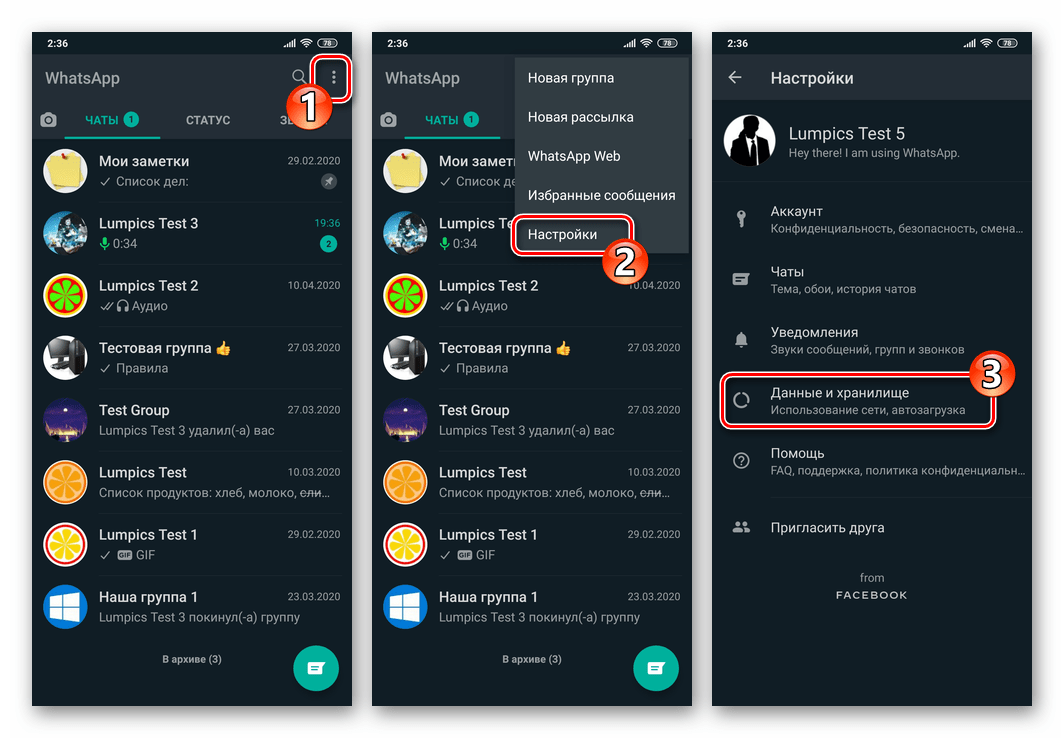
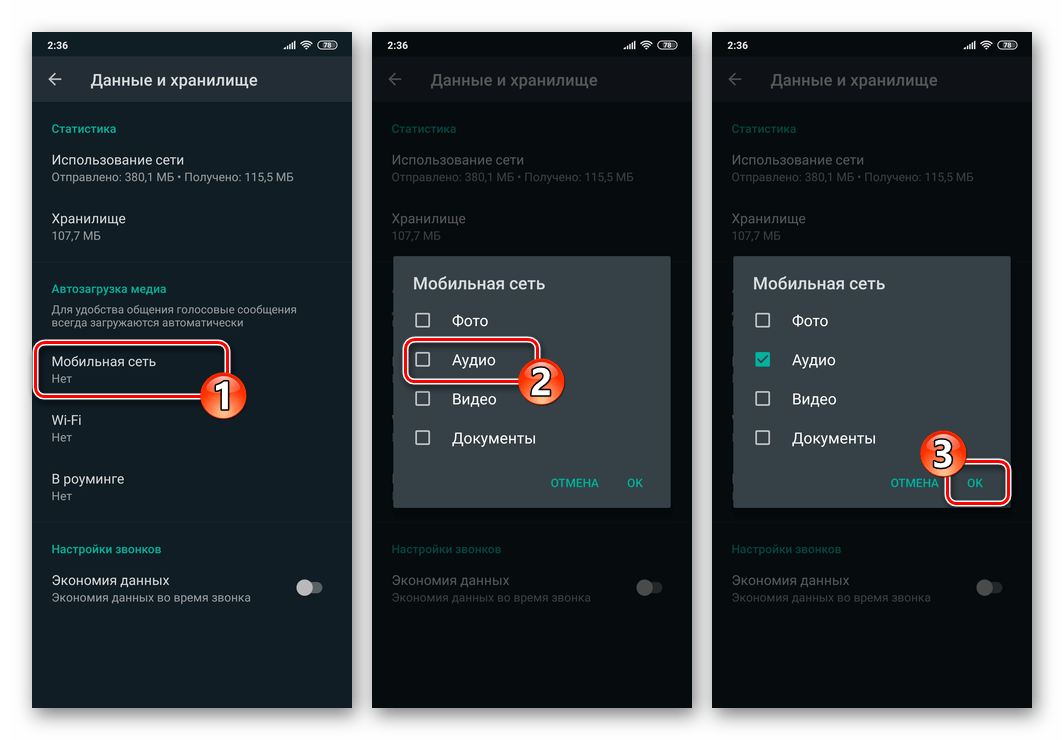
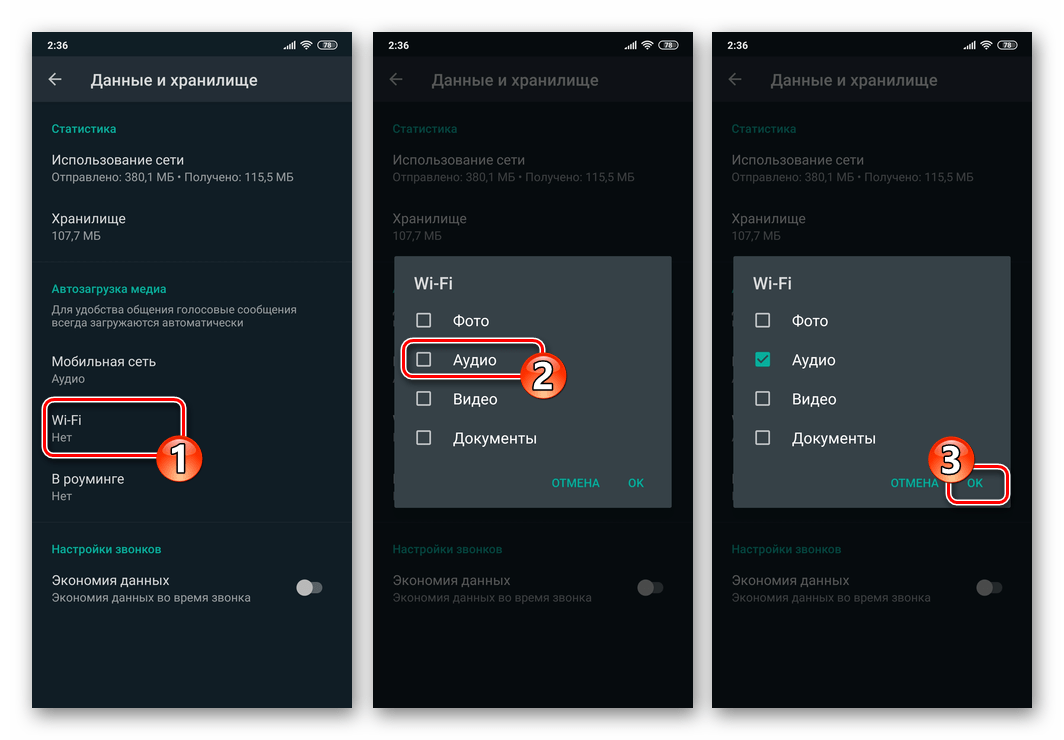
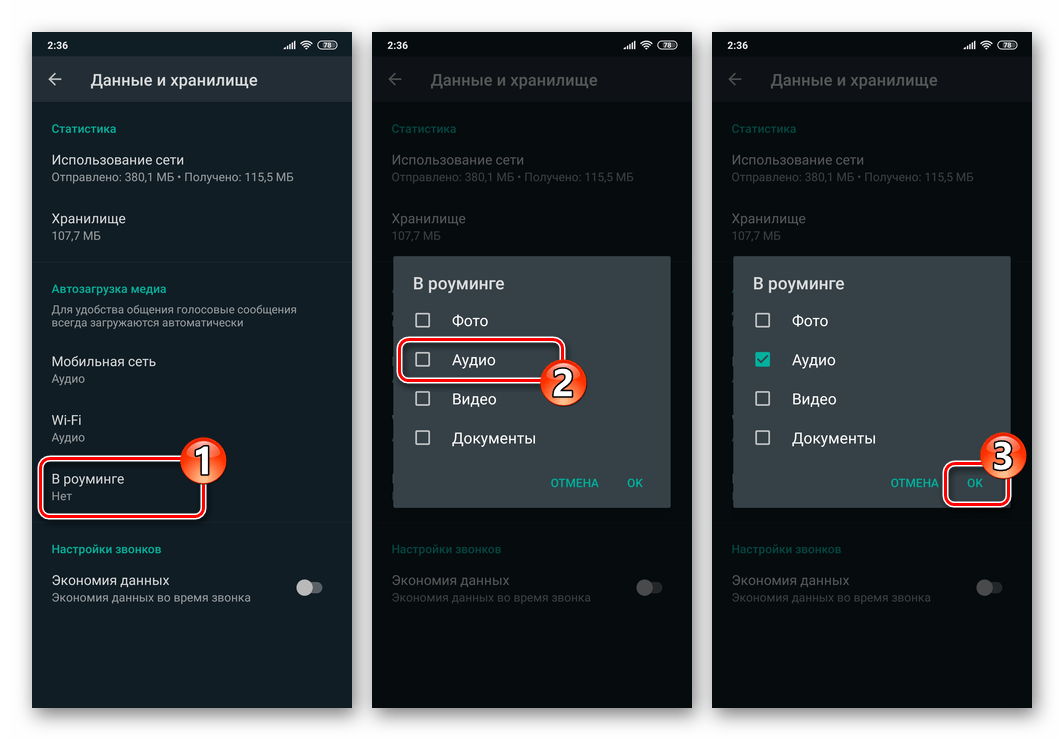
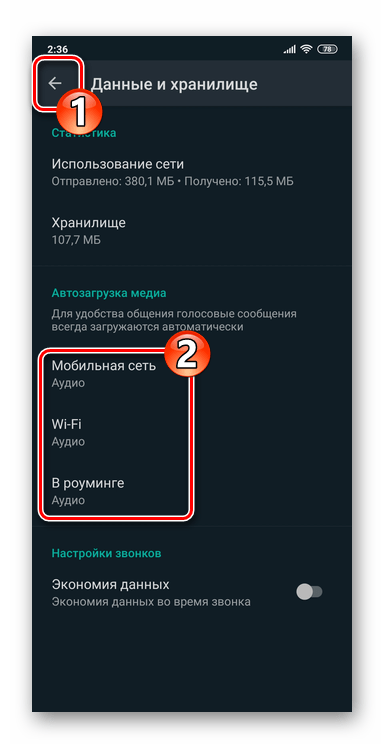
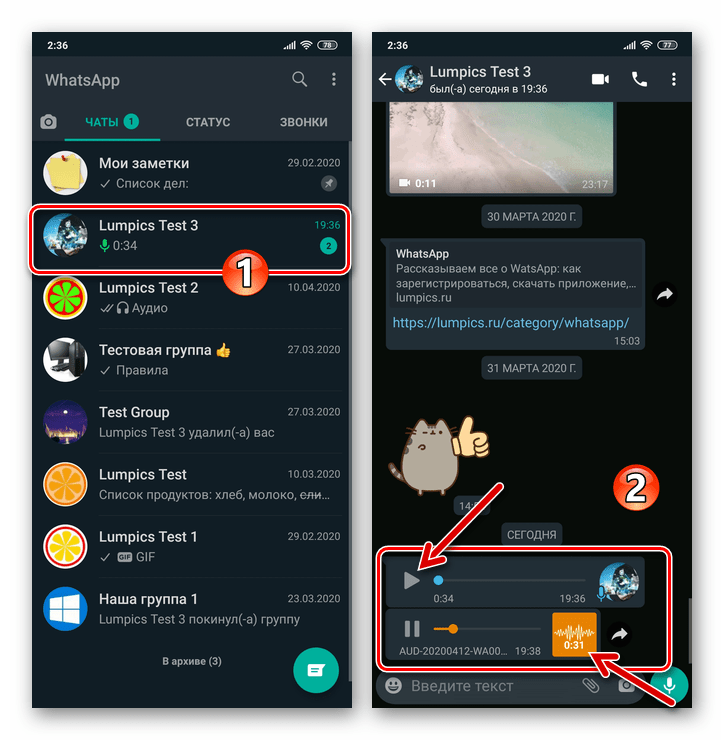
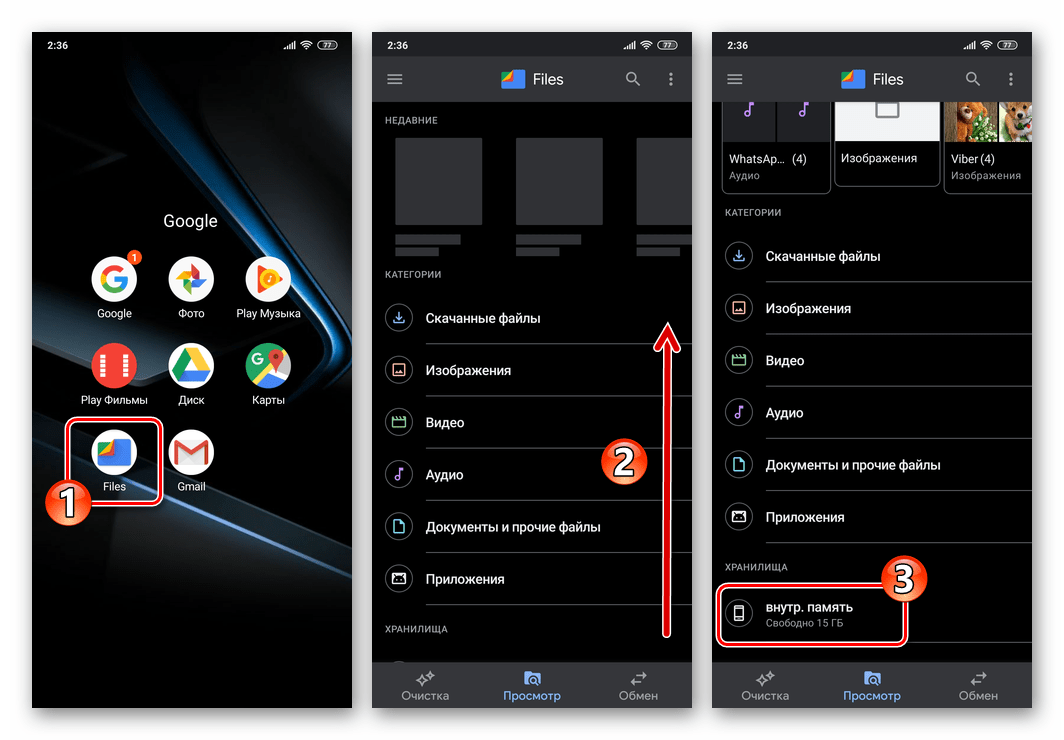

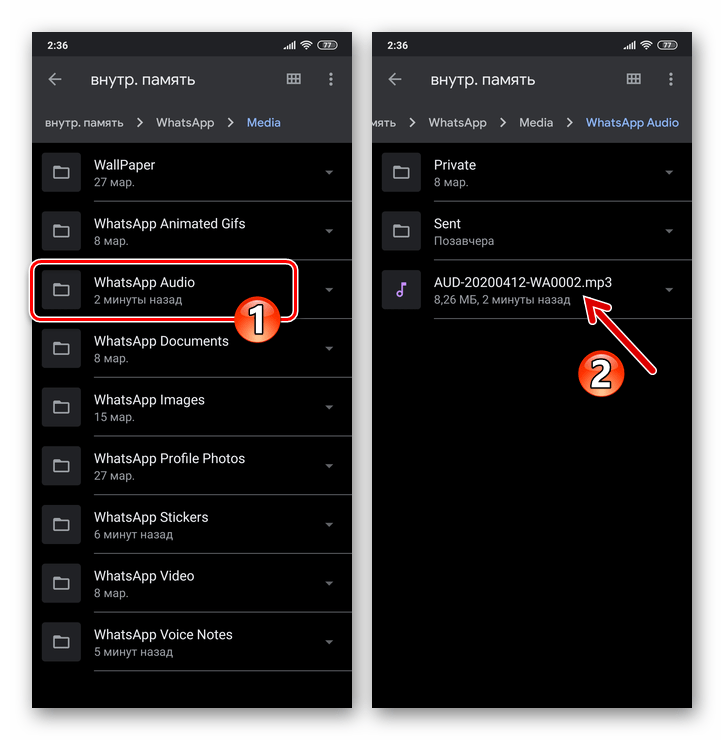
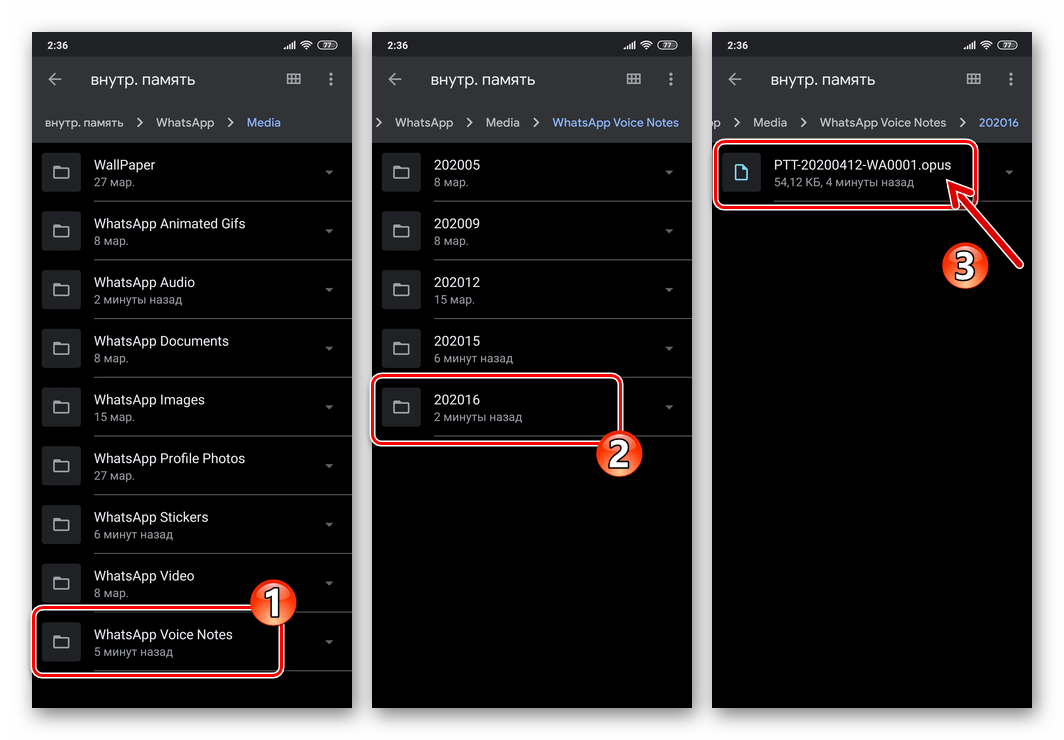
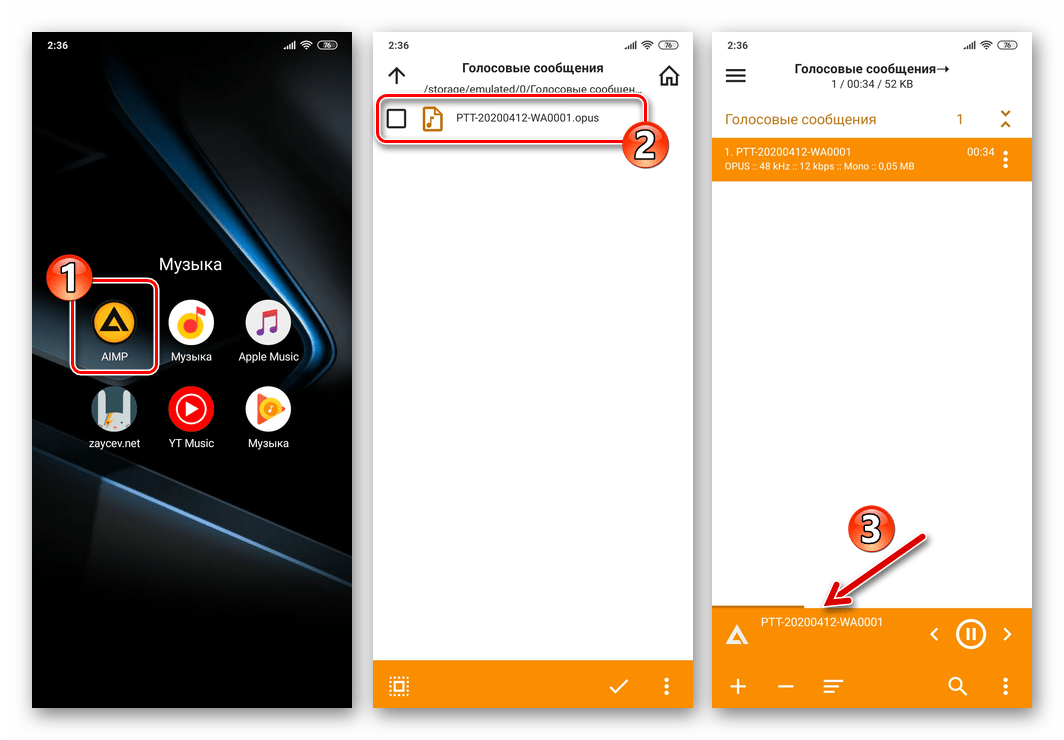

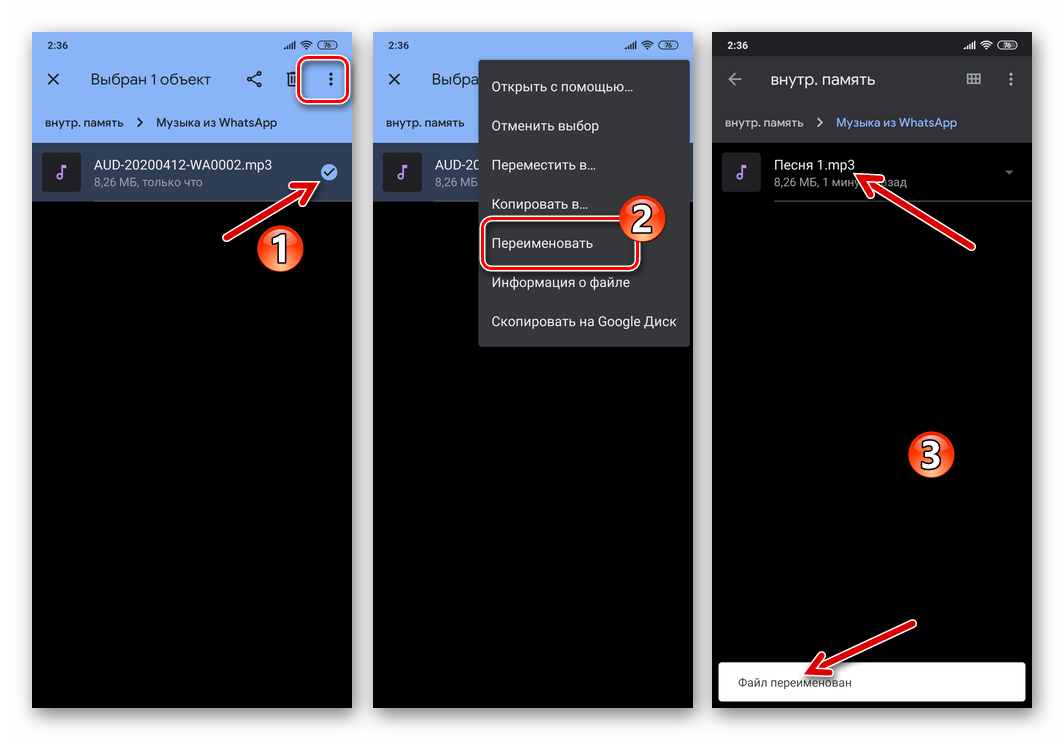
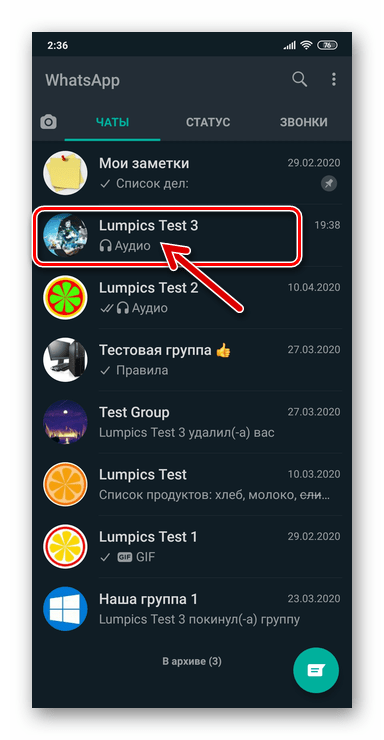
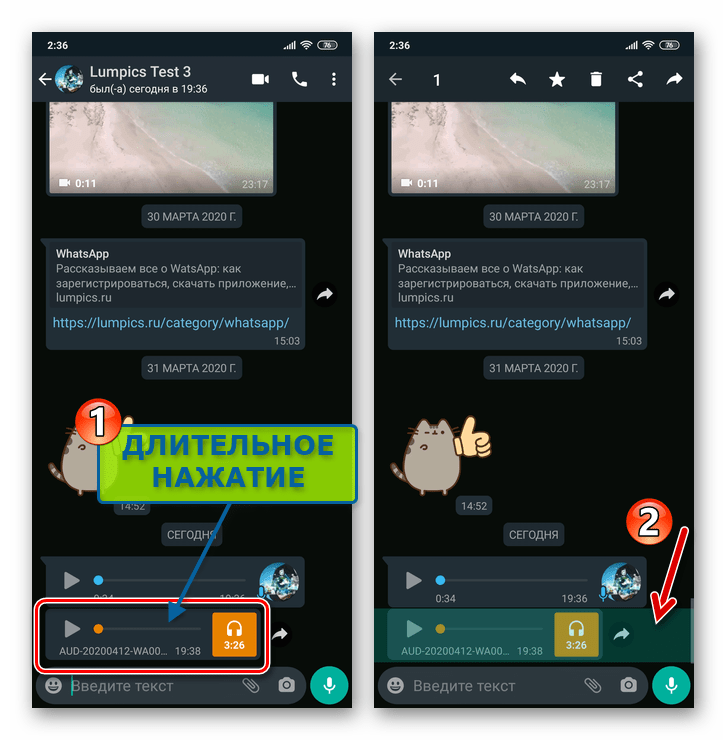

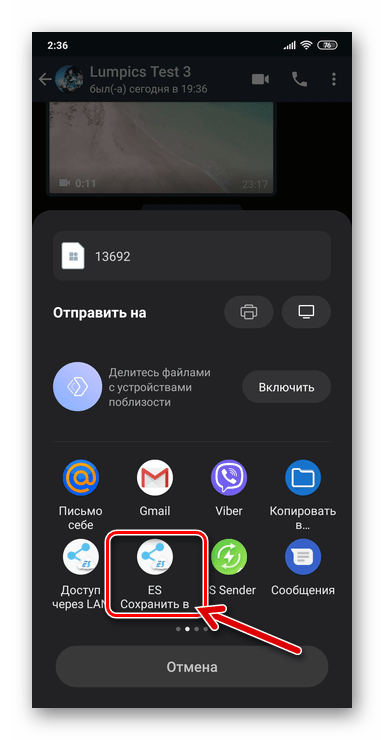
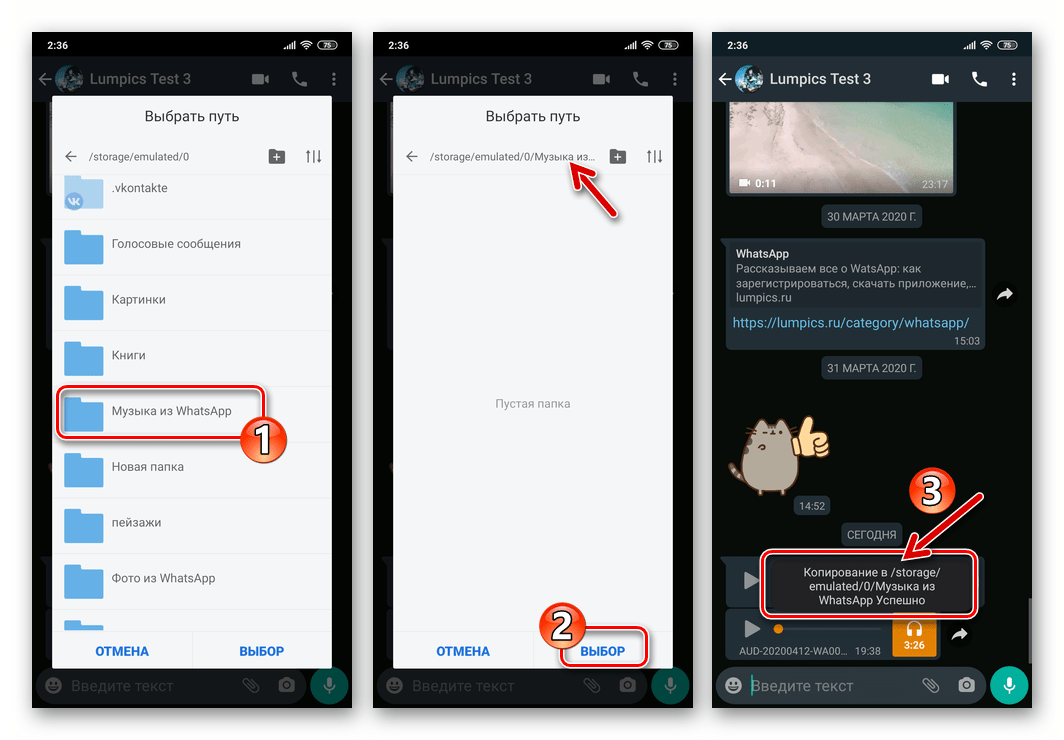
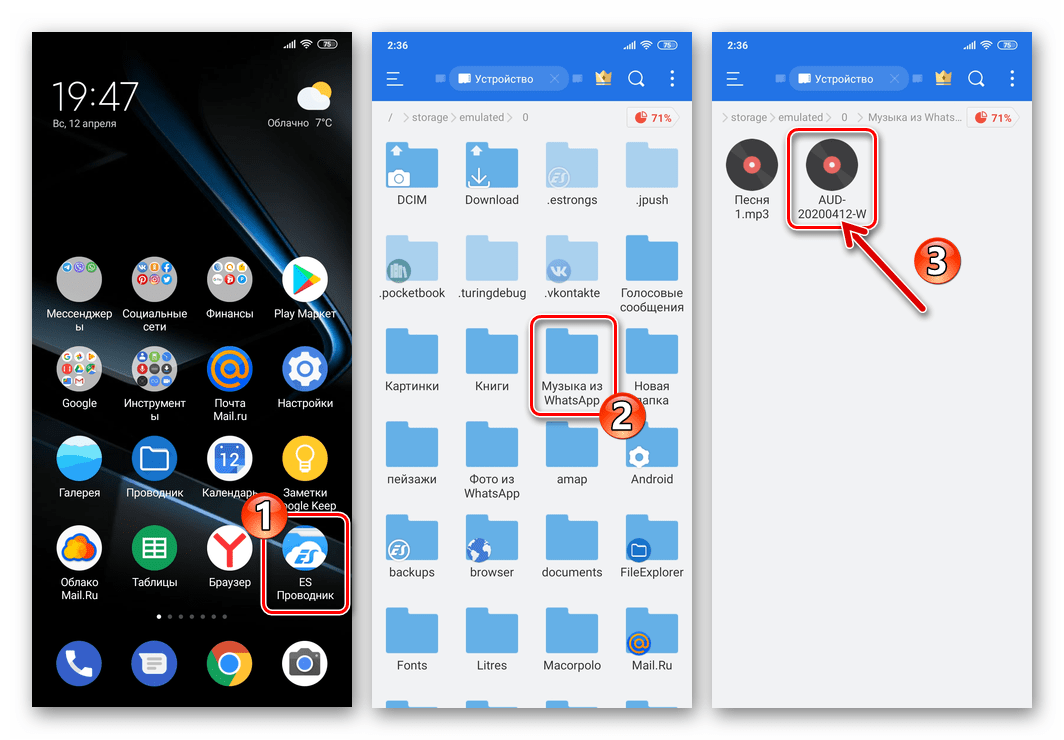
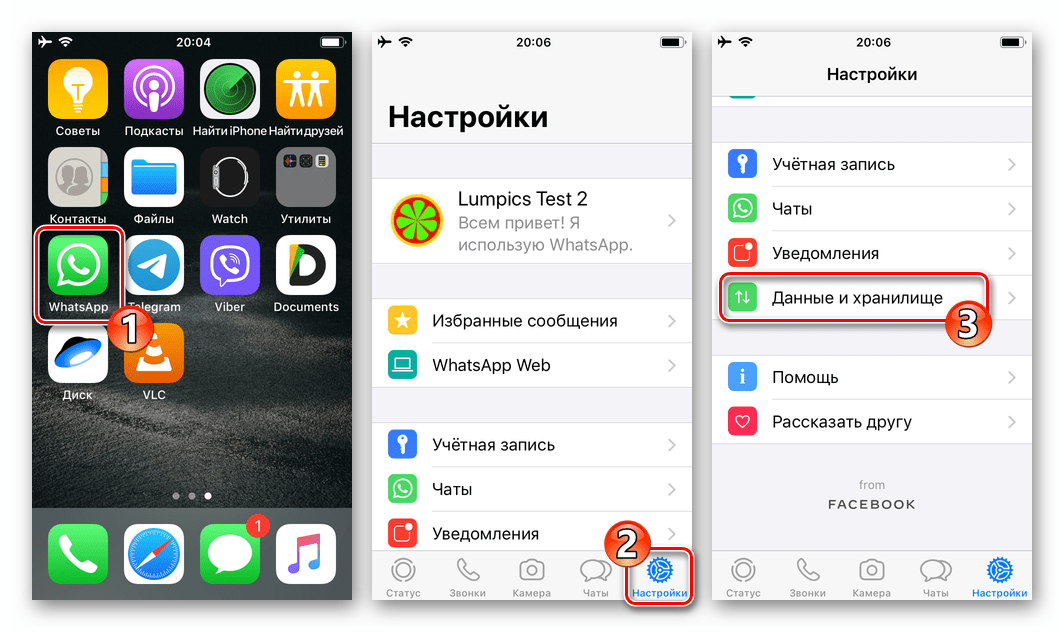

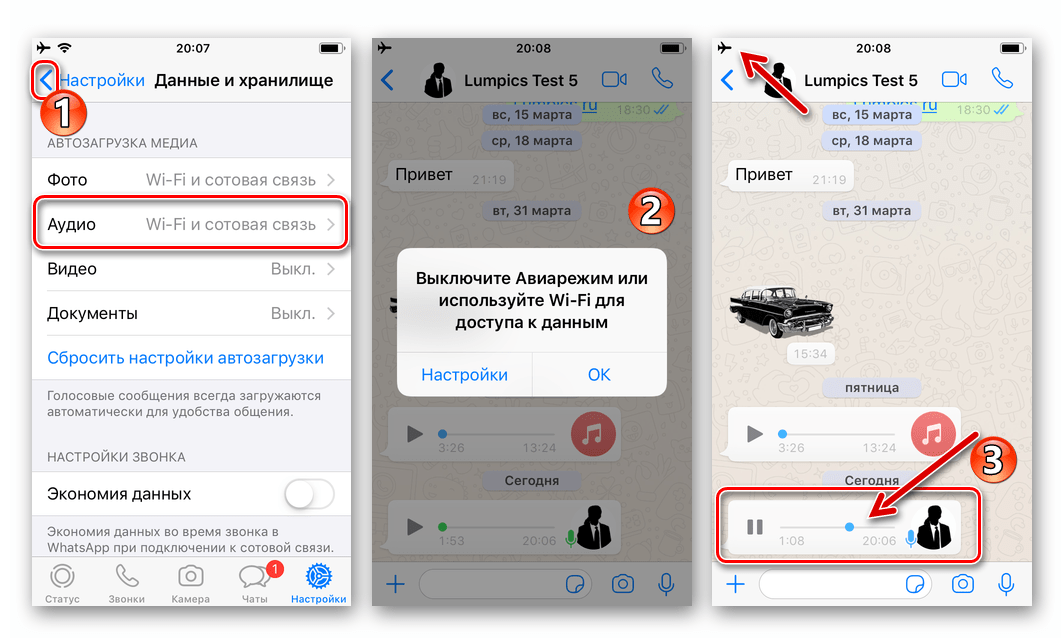

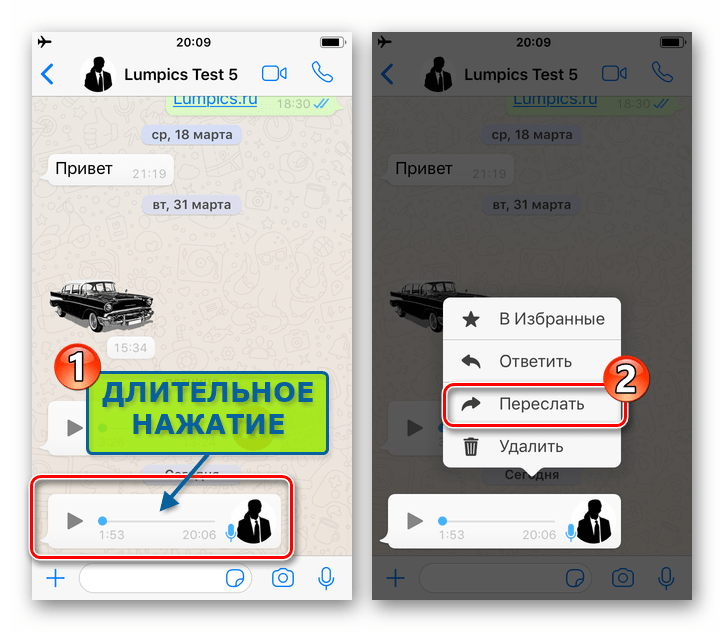

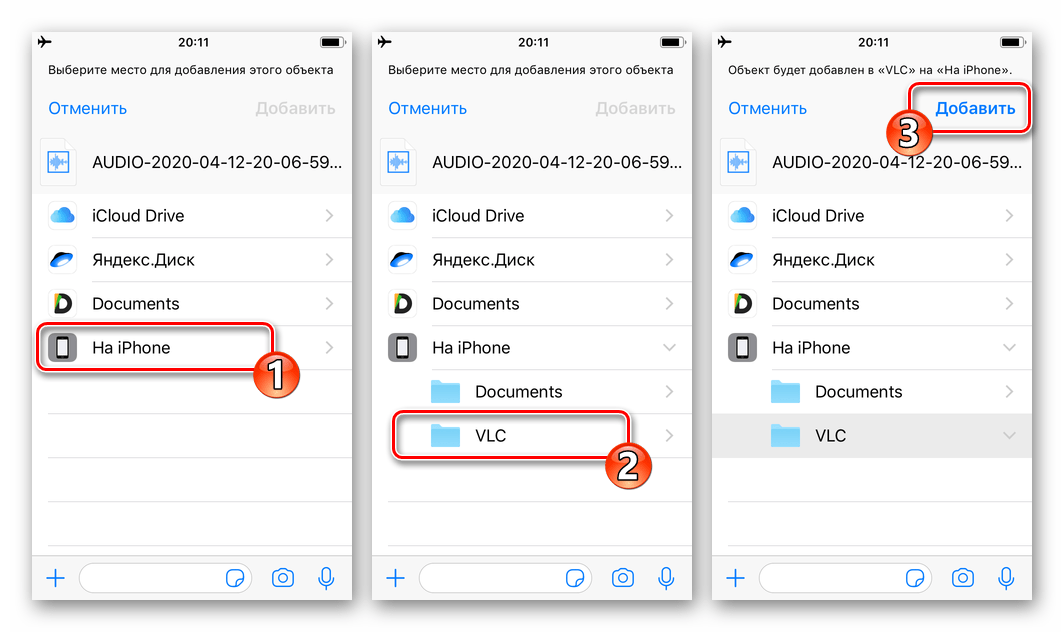
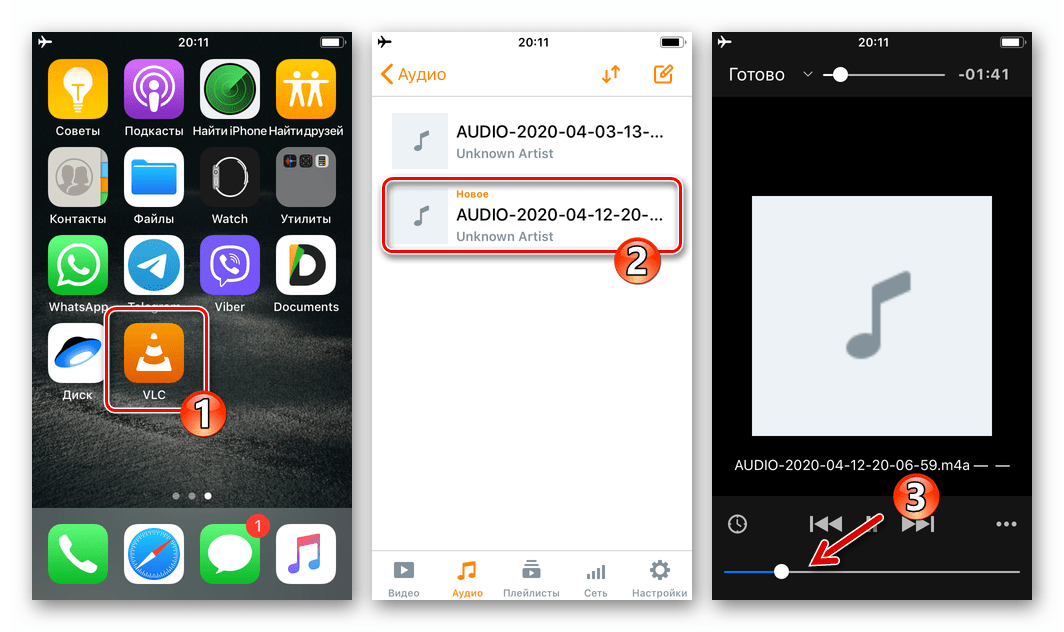
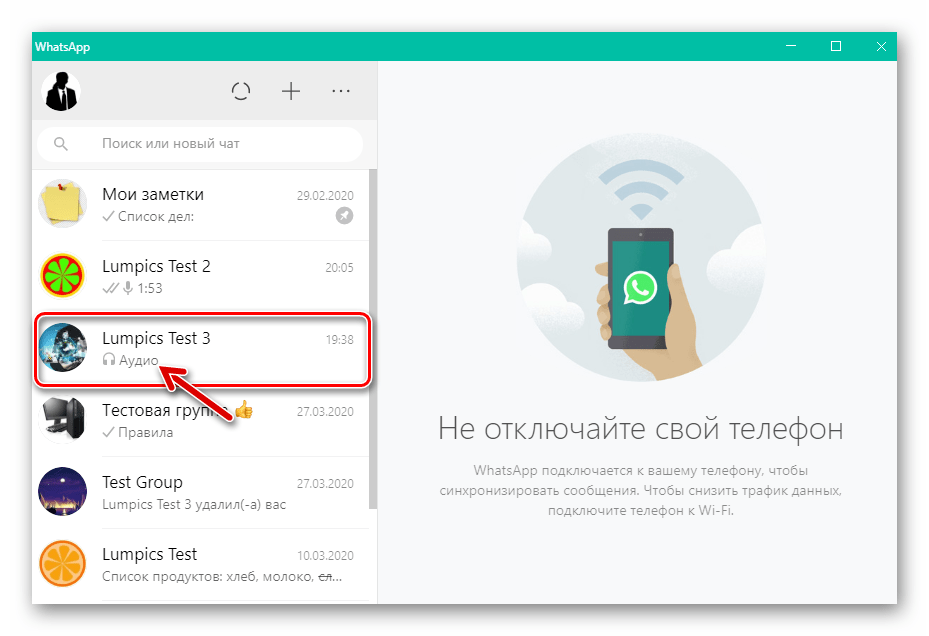

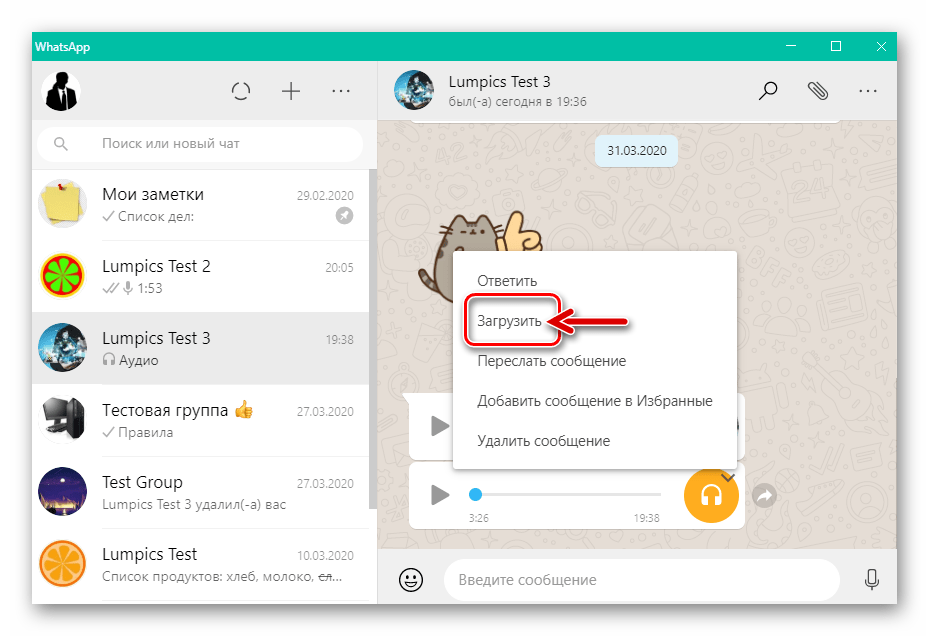

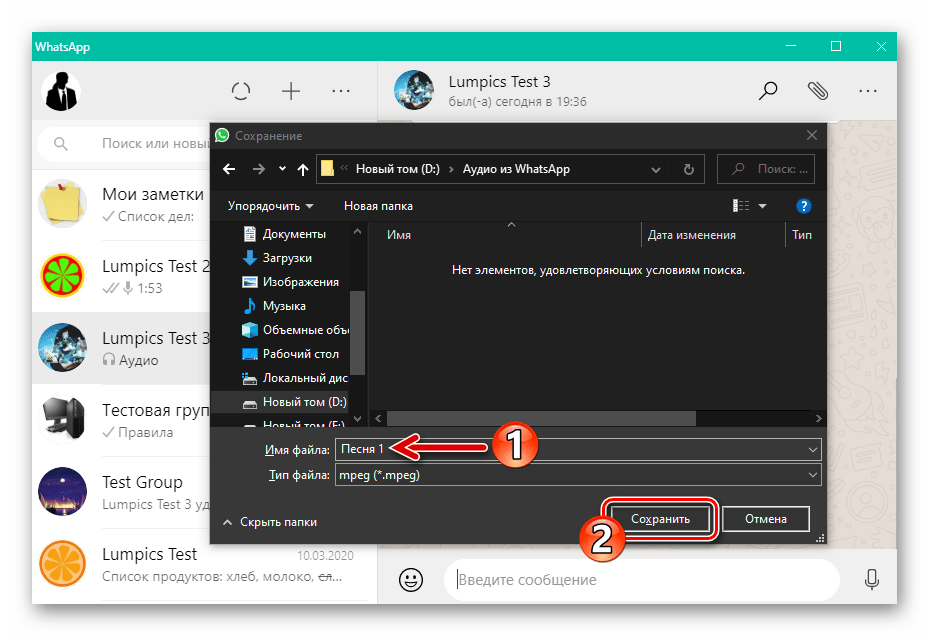







Из duckduckgo 1я же сылка на вас) спасибо, наглядно и с рабочими вариантами.
А что надо делать когда зайдёшь в чат в котором звуковое сообщение надо перекинуть на приложение музыка.? Я там как бы всё сделала А как потом надо его типа выделить или что? Извините я ребёнок писать разучилась
Я конечно извиняюсь но у меня ни фига не получилось:(
Здравствуйте, Tower. Опишите подробнее и точнее, с чем работаете. Во-первых, платформа вашего устройства (Android, iOS, Windows), если это смартфон или планшет укажите его производителя и модель. Во-вторых, о каком именно приложении «Музыка» идёт речь? — ведь таковых (с таким названием) существует множество: предустанавливаемые на мобильные девайсы их производителями; сторонние решения — проигрыватели (к примеру, мобильный клиент сервиса Яндекс Музыка после инсталляции на смартфон предстаёт перед пользователем в виде приложения «Музыка») и т.п. — какой именно софт вы пытаетесь задействовать для прослушивания голосовых сообщений из WhatsApp?
Как переименовать песню, присланную на watsap?